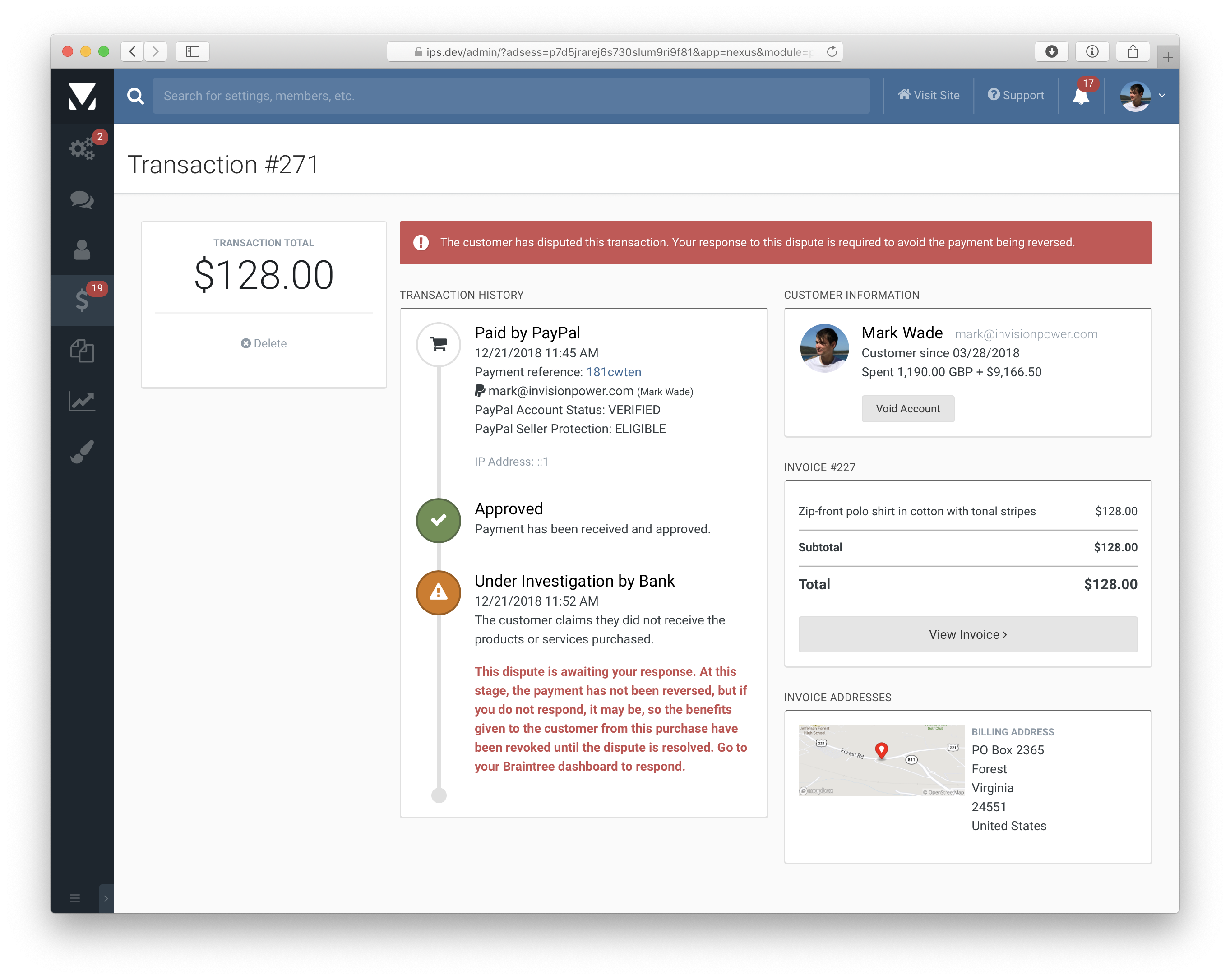Поиск сообщества
Показаны результаты для тегов 'paypal'.
Найдено: 2 результата
-

Повторяющиеся платежи PayPal и другое с Braintree и Commerce
invisionbyte опубликовал новость в Новости IPS
Braintree - это платёжный модуль, предоставляемый PayPal, который добавляет несколько отличных дополнительный возможностей для операций через PayPal, включая значительно улучшенную модель повторяющихся платежей. Приложение Коммерция в Invision Community 4.4 будет иметь полную поддержку этого модуля. Что такое Braintree? Braintree - это платежный шлюз, предоставляемый PayPal, который поддерживает платежи с помощью кредитных карт (включая Apple Pay и Google Pay) и Venmo, а также PayPal, что является отличным вариантом для сообществ, желающих использовать единый платёжный шлюз, а также предоставляет улучшенную улучшенную модель повторяющихся платежей PayPal. Для операций через PayPal дополнительные комиссии не взимаются, а при оформлении заказа используется обычная схема PayPal, к которой привыкли ваши клиенты. Повторяющиеся платежи PayPal Invision Community сообщает PayPalоб условиях продления покупки, затем PayPal принимает платёж и уведомляет ваше сообщество об успешном (или неудачном) совершении покупки. Но существует ряд ограничений и проблем. Вам, как администратору, сложно изменить существующую покупку, а клиенту обновить/понизить свою покупку. Кроме этого, клиент должен создавать отдельные Платёжные соглашения для каждой своей покупки. Если возникла задержка платежа (например, карта с истекшим сроком действия), часто не понятно что должно быть предпринято на стороне вашего сообщества, и как это можно решить, если/когда платёж получен. Другие платёжные шлюзы работают иначе. Когда клиент оплачивает картой, например, у него есть возможность сохранить данные своей карты. Позже, если он делает другую покупку или создаётся новый счёт для продления существующей, Invision Community сообщает платёжному шлюзу произвести оплату с той же карты, либо выбрать другой способ оплаты. Braintree решает эту проблему, позволяя клиенту при оплате через PayPal сохранить данные своего PayPal аккаунта. При оплате через PayPal, пользователи смогут воспользоваться чекбоксом, который, если нажат, позволит автоматически принимать будущие платежи через PayPal. Другие возможности В дополнение к улучшенному оформлению заказа интеграция с Braintree позволяет: Производить платежи каредитными картами, включая проверку 3DSecure и возможность сохранить данные карты для последующих платедей. Braintree полностью использует стандарт безопасности (PCI) хранения данных о кредитных картах. Apple Pay и Google Pay. Venmo, который также позволяет хранить аккаунты так же, как аккаунты в PayPal. Кредитование в PayPal. Обработка возвратов/споров. Поддержка расширенных инструментов мошенничества Braintree. Существующие настройки и обновление Существующих шлюз PayPal продолжит свою работу, а ваши существующие настройки после обновления на Invision Community 4.4 будут работать только так же. Если вы используете PayPal, особенно если вы используете Платёжные соглашения, разработчики настоятельно рекомендуют перейти на Braintree после обновления. Пока невозможно конвертировать существующие Платёжные соглашения, вы можете позволить им работать в прежнем режиме, а для новых покупок использовать Braintree. Обратите внимание, что хотя существующие настройки будут работать нормально, начиная с версии 4.4 больше не будет возможности настроить новый метод PayPal с помощью либо Платёжных соглашений, либо принимать платежи по карте, поскольку PayPal делает упор на использование Braintree. Как уже упоминалось, это не влияет на существующие настройки, которые, если вы не переключитесь на Braintree, продолжат работать так же, как и сейчас. -
Перейдите в меню админцентра Магазин > Платежи > Настройки, далее переключитесь на вкладку Способы оплаты > Создать Выберите PayPal и введите следующие настройки: Название - отображается вашим покупателям в качестве названия способа оплаты Оплата с помощью - Здесь вы можете выбрать два способа 1) С помощью аккаунта PayPal (клиент будет перенаправлен на страницу авторизации аккаунта PayPal и последующую оплату)2) С помощью банковской карты (клиенту необходимо будет ввести данные своей карты для оплаты)Для ввода следующих данных Вам необходимо создать приложение на странице (сначала нужно авторизоваться) https://developer.paypal.com/webapps/developer/applications/createapp Введите название вашего приложения и нажмите Create App. После этого будет создано приложение с необходимыми нам данными. Спускаетесь чуть ниже до слов Live credentials Show и видите те самые ID клиента и Секретный ключ, которые нам нужны. Сохраняете.